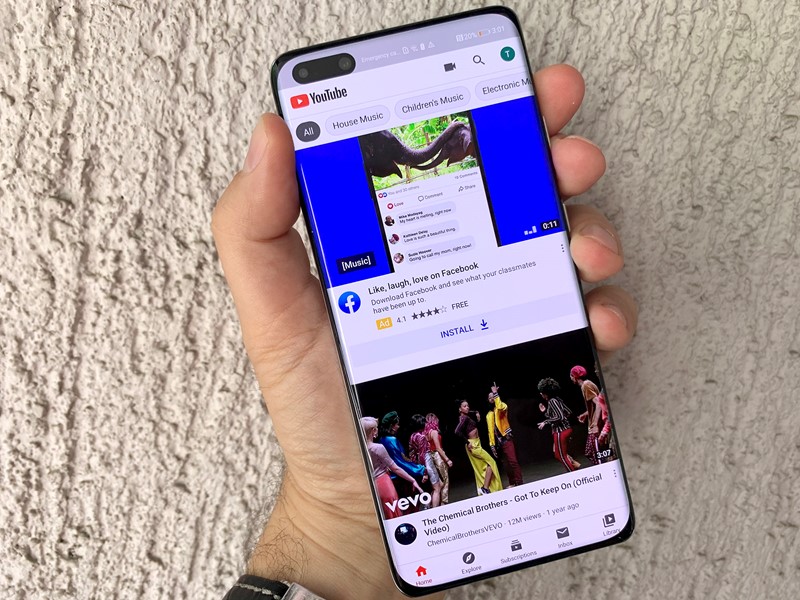Što sve ima u Huawei App Galleryju i kako sam na Huawei P40 Pro dodao Googleove aplikacije i servise
Evo što sve možete pronaći u Huawei App Galleryju, trgovini aplikacija koja s novim Huaweiom P40 Pro dolazi umjesto Google Playa, uz detaljne upute kako instalirati i ono što nedostaje…
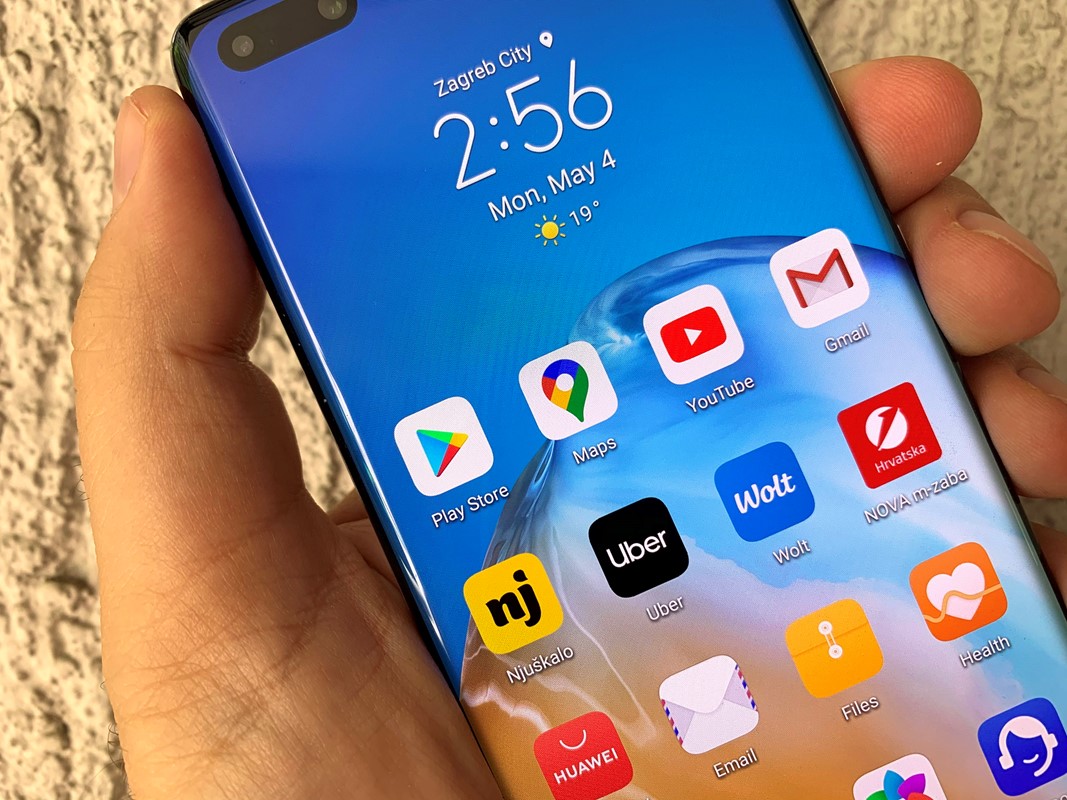
Složio bi se zacijelo i Donald Trump da je Huawei P40 Pro – hardverski – impresivan mobitel koji u premium klasi trenutačno nudi ponajbolji omjer vrijednosti za novac. Njegov moderan, robustan i uvjerljiv finiš, bateriju iznimnog kapaciteta i mogućnosti brzog punjenja te ekran natprosječne saturacije, oštrine i postojanosti kontrasta nadmašuje tek fenomenalni setup kamera čijim noćnim snimkama ne mogu parirati niti puno skuplji uređaji.
Softverski, međutim, zbog istog tog Donalda Trumpa, Huaweiju P40 Pro u odnosu na prethodne modele ovog proizvođača, kao i na modele drugih proizvođača (izuzev Applea) nedostaju Google Mobile Services, bitna komponenta Android OS-a koja uključuje Googleove servise nužne za rad brojnih aplikacija, kao i sve Googleove aplikacije (Maps, Gmail, YoutTube…) i Googleovu online trgovinu mobilnih aplikacija, Play Store. Umjesto toga, Huawei P40 Pro – iako dolazi s Android OS-om – koristi Huawei Mobile Services koji, samim time, dolazi s Huaweijevim nadomjesnim aplikacijama, kao i nadomjesnom trgovinom s aplikacijama, Huawei App Gallery.

U Kini, i na još nekim azijskim tržištima, Huawei Mobile Services i Huawei App Gallery su ionako „default“ već godinama – oni, poput nas ostalih, nisu navikli na Google Mobile Services i Googleov Play Store.
Nama se, pak, prije kupnje ovog uređaja nameću tri pitanja: ima li dovoljno korisnih globalnih i lokalnih aplikacija u Huawei App Galleryju, mogu li instalirati i one kojih u toj trgovini nema i – konačno – mogu li, nekako, ipak koristiti i Googleove aplikacije poput Mapsa, Gmaila i YouTubea, kao i Google Play Store i appove koji se oslanjaju na Googleove servise, poput, primjerice, Ubera i Wolta?
Odgovori su da, da i da.

U nastavku ovog teksta donosimo i detaljnija obrazloženja ova tri potvrdna odgovora, kao i upute kako na Huawei P40 Pro instalirati sve željene aplikacije. Imajte, međutim, na umu da je dio opisanih postupaka uobičajen i podržan od strane proizvođača ovog mobitela, dok je drugi dio tek plod našeg istraživanja i nije preporučen ili podržan od Huaweija (niti Googlea).
Za svaki od njih smo, stoga, jasno naznačili je li bezopasan ili ga obavljate na vlastiti rizik. Sve opisano, valja naglasiti, izvedivo je s bilo kojim uređajem Huaweija (i Honora) koji koristi Huawei Mobile Services umjesto Google Mobile Servicesa.
Što sve donosi Huawei App Gallery?
Od kada je Trumpovom uredbom – krajem proljeća 2019. – onemogućena suradnja Googlea i Huaweija, kineski je gigant krenuo s ogromnim ulaganjima u Huawei App Gallery, surađujući s devloperima diljem svijeta. Milijarda dolara uložena je u dodavanje brojnih poznatih globalnih, ali i lokalnih aplikacija u ovu trgovinu, pa je tako već sada Huawei App Gallery treći najveći eko-sustav aplikacija na svijetu, nakon Google Playa i Apple App Storea.
Kao i u brojnim drugim zemljama, tako se Huawei pobrinuo da i u Hrvatskoj mnoge lokalne aplikacije učini dostupnima u ovoj trgovini, a na daljnjim dopunama se i dalje aktivo radi, pa je bitnih appova dostupno sve više i više.
Konkretno, među globalnim appovima pronaći ćete Viber, HERE WeGo mape, TikTok, Deezer, Tidal, Snapchat, AliExpress Shopping App, Microsoft Office, Telegram, Tinder, Amazon Shopping, Operu, Operu Mini, Fortnite, World of Tanks, Asphalt 9…

Kada je riječ o aplikacijama karakterističnim za hrvatsko tržište, tu su appovi za mobilno bankarstvo najvećih banaka (Zaba, PBZ, OTP, Erste, HPB…), appovi domaćih telekoma (Moj A1, Moj Telekom HR, Telekom Bankarstvo, MAXtv To Go HD, A1 TV za van…), appovi medijskih kuća (Otvoreni radio, 24sata, Večernji list, Jutarnji list, Index.me, HRTMeteo, RTL Play, Dnevnik.hr…) te brojni drugi, poput Njuškala, mPošte, TVProfila i ostalih.
Uz to, u Huawei App Galleryju ćete pronaći i neke neuobičajene appove, kakav je, recimo, iOS Launcher, s kojim grafičko sučelje svojeg mobitela možete u potpunosti izjednačiti s onim na Appleovim iPhoneima – ako baš želite. Vrlo korisno je da su vam na raspolaganju i takozvane „brze aplikacije“, odnosno Quick Apps – one koje nije nužno downloadati i instalirati, već smo mogu direktno pokrenuti iz Huawei App Galleryja. Uglavnom je riječ o jednostavnijim igrama, appovima za prevođenje, za checkiranje na letove aviokompanija, i tako dalje.
Ono čega nema, a zacijelo biste željeli da je dostupno, su ponajprije aplikacije američkih kompanija, kakve su Facebook, Instagram, WhatsApp i Uber, kao i neke neameričke, ali u nas dosta popularne, kao što su Bolt, Wolt, Glovo, Pauza.hr… No, ne uzrujavajte se previše – slijede upute kako instalirati i njih.
Kako instalirati appove kojih nema u Huawei App Galleryju?
Postoji nekoliko način da aplikacije koje nisu Googleove, a kojih (za sada) nema u Huawei App Galleryju instalirate na svoj Huawei P40 Pro (ili bilo koji drugi noviji mobitel ovog proizvođača bez GMS-a). Tri su metode najjednostavnije, a od toga su dvije podržane od samog Huaweija. Krenimo s njima.
1. metoda: Phone Clone
Ako na novi Huawei mobitel prelazite s nekog starijeg uređaja, bez obzira radi li se o telefonu kojeg je proizveo Huawei ili netko drugi, prilikom prvog pokretanja novog uređaja bit ćete upitani želite li „čistu“ instalaciju ili želite klonirati softver sa svojeg prethodnog mobitela.
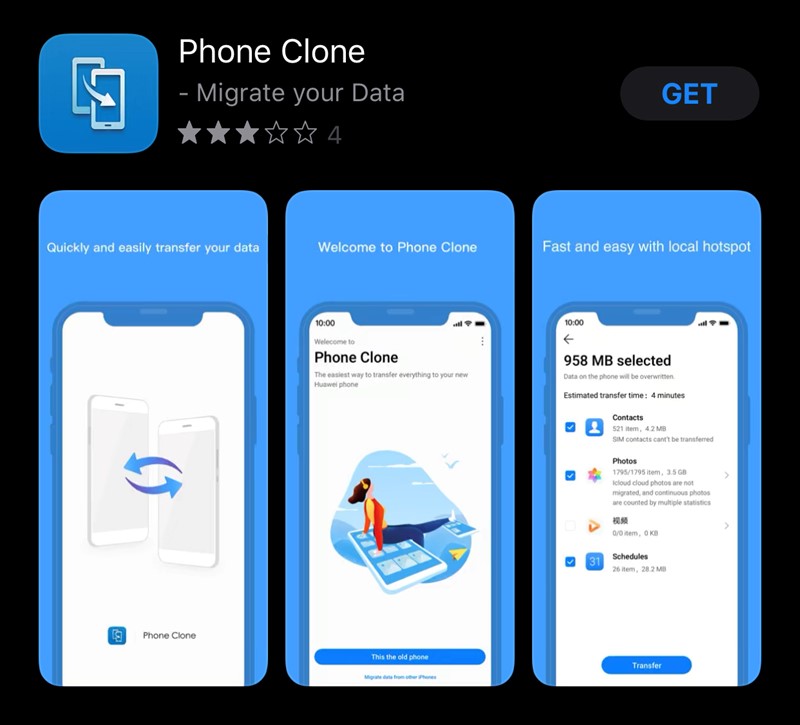
Odaberete li kloniranje, uz Huaweijev službeni alat Phone Clone (dostupan besplatno i za iOS i za Android OS) moći ćete odmah nakon što završite postupak prvog pokretanja uređaja uživati u većini aplikacija koje ste imali i na prethodnom mobitelu, kakve su Facebook, Instagram, WhatsApp i brojne druge, bez obzira koji ste mobitel prije imali (čak i iPhone je podržan).
Izuzetak će, u slučaju korištenja Phone Clonea, biti Googleove aplikacije, koje se neće „klonirati“ s vašeg starijeg mobitela, kao i aplikacije koje se oslanjaju na Google servise kakav je, na primjer, Google Maps, poput Ubera ili Wolta. Te aplikacije će se klonirati, tj. imat ćete ih instalirane na novom mobitelu, no neće vam moći ispravno raditi jer nemate instaliran odgovarajući Googleov servis – u ovom slučaju Google Maps i odgovarajući geolokacijski servis.
2. metoda: MoreApps
Druga metoda dobivanja aplikacija kojih nema u Huawei App Galleryju jest, naprosto, korištenje nekog alternativnog online dućana s aplikacijama. Postoji ih nekoliko, a jednog od njih – evidentno odobrenog i od samog Huaweija – možete pronaći kao zasebnu besplatnu aplikaciju u Huawei App Galleryju. Zove se MoreApps.

Jednom kada instalirate MoreApps, u sučelju tog appa/storea pronaći ćete brojne više-manje sve globalne aplikacije čija je instalacija besplatna, dakle one koje ne biste trebali unaprijed platiti da ih poželite downloadati iz Googleovog Play Storea. To, dakako, znači da ćete pronaći i Googlove aplikacije. Činjenica da ste ih pronašli, doduše, ne znači i da ćete ih moći „fizički“ instalirati na mobitel – za neke (poput, primjerice, YouTubea ili Ubera) bit će vam ponuđeno da koristite njihove online verzije, putem web-sučelja. Za one koje je ipak moguće instalirati, bit će vam biti ponuđen link na .APK datoteku dostupnu najčešće na web-stranici proizvođača aplikacije ili na web-stranci APKPure, koja agregira besplatne .APK datoteke. Jednom kada kliknete na taj link bit ćete upitani dozvoljavate li dosta instalaciju appa s neuobičajenog izvora i to je to.
3. metoda: .APK datoteke

Treći način, kojeg vam Huawei ni na koji način ne sugerira da upražnjavate, pa ga, očigledno, niti ne podržava jest samostalno guglanje, tj. traženje .APK datoteka na Internetu, putem web-browsera. Uguglate „ime aplikacije .apk“ i za svaki app na svijetu pronaći ćete linkove do .APK datoteka putem kojih možete isti i instalirati. Dakako, i ovaj put uz pitanje dozvoljavate li instalaciju appa iz nepoznatog izvora.
Imajte ipak na umu da je ovo doista iznimno riskantna radnja jer instalacijom neprovjerene datoteke možete oštetiti svoj uređaj, moguće čak i trajno, pa vam ni mi, kao ni Huawei, ne preporučujemo ovu metodu. Pogotovo ako uzmete u obzir da vam aplikacije koje ovise o Googleovim servisima neće na ovaj način raditi bez obzira što ste ih uspješno instalirali, kakve su već spomenuti Uber, Wolt, Glovo, ali i appovi raznih online trgovina, poput H&M-a.
Kako instalirati Googleove servise i aplikacije?
Postoji način kako da na svoj Huawei P40 Pro ipak instalirate Googleove servise nužne za rad spomenutih aplikacija, pa i Google Play, kroz koji će vam onda biti dostupne baš sve aplikacije koje i inače možete instalirati na bilo kojem drugom mobitelu, bili da se radi o besplatnim ili o premium appovima. Uber, Wolt, Glovo, Google Maps, YouTube, Gmail i slični appovi instalirani na taj način radit će svi redom posve normalno. Jedino što neće raditi je Google Pay, pa nećete svoj mobitel moći koristiti za beskontaktno plaćanje korištenjem te Googleove usluge (što ne znači da, recimo, Revolut neće – izuzev povezivanja s Google Payom – raditi posve normalno).
Evo sada i postupka instalacije Googleovih serivsa i aplikacija…
1. Downloadajte s Interneta ovu datoteku i raspakirajte je. Trebali biste dobiti dvije mape: jednu nazvanu 00 Google Instalation Folder i jednu nazvanu Huawei, unutar koje se nalazi backup kineske aplikacije LZPlay napravljen na Huawei Mate 30 Pro uređaju. Prebacite ta dva foldera na USB Type-C stick (ili na „obični“ USB stick, ako imate USB-to-USB Type C adapter).
2. Resetirajte svoj Huawei P40 Pro na tvorničke postavke, pokrenite ga i prođite sve korake do pojave Home Screena, kada biste telefon dalje mogli normalno koristiti. Pazite da bude spojen na Internet, makar samo kroz Wi-Fi mrežu.

3. Umetnite USB stick iz prvog koraka u mobitel. Na mobitelu potražite aplikaciju Files i pomoću nje prebacite 00 Google Instalation Folder u internu memoriju telefona.

4. Uđite u Settings, pa u Backup/Restore podmeni i pokrenite restauraciju backupa s USB sticka. Ponudit će vam se restauracija backupa s Mate 30 Pro uređaja, a backup će sadržavati samo LZPlay aplikaciju. Potvrdite da je želite restaurirati i nakon toga među appovima će se pojaviti i ikona s uglato ispisanim slovom „G“ potpisana kineskim slovima. Pokrenite je, prihvatite dozvole za korištenej appa („Accept Premissions“) i kliknite na plavo dugme s ispisanim kineskim slovima. Započet će „vrćenje“ raznih radnji koje nikada ne završava, no ne brinite – samo izađite iz appa.

5. Uđite u Files i iz foldera 00 Google Instalation Folder instalirajte prvih 6 appova od njih ukupno 9 (svi su označeni početnim brojevima od 1 do 9). Pričekajte i nakon nekog vremena počet će vam dolaziti hrpa notifikacija Googleovih servisa, no ignorirajte ih.
6. Otiđite u Settings i odaberite opciju Users & Accounts. Odaberite Google među ponuđenim opcijama, kliknite OK na poruku o pogreški o odaberite opciju Existing. Dodajte svoj postojeći Google account na mobitel. Ako ih imate nekoliko, dodajte ih u ovom trenutku sve, jer kasnije nećete moći.
7. „Swipeanjem“ pobrišite sve pokrenute aplikacije iz memorije, otiđite u Files i iz sada vam već dobro znanog foldera kojeg ste prebacili sa sticka na mobitel instalirajte i sedmu aplikaciju, dakle onu kojoj naziv počinje s brojem 7, nazvanu Google Services Framework. Pričekajte neko vrijeme dok vas mobitel ne počne bombardirati s notifikacijama o pogreškama. Ignorirajte te notifikacije, pričekajte da se Googleovi servisi updateaju…

8. Kako biste onemogućili iritantne notifikacije o pogreškama, otiđite u Google Play i potražite aplikaciju Device ID koju proizvodi V Techno. Instalirajte je i pokrenite i vidjet ćete u njoj, između ostalih stavki, i Google Services Framework ID.

9. Ponovno „poswipeajte“ sve pokrenute appove iz memorije. Otiđite u Settings, odaberite Apps, pa opet Apps, pa kliknite na tri točkice u gornjem desnom rubu ekrana i odaberite opciju Show System Processes. Potražite Google Play Services, odaberite ga, klinite na Force Stop i potom na Uninstall.

10. Još jednom pobrišite pokrenute appove iz memorije, otiđite u Files i instalirajte osmu aplikaciju iz našeg foldera – dakle onu kojoj naziv počinje s brojem 8. Još uvijek vas mobitel bombardira s notifikacijama o pogreški, pa otiđite ponovno u Settings, pa Apps, pa opet Apps, pa Show System Processes i potražite Google Services Framework i kliknite ga. Odaberite potom Storeage, pa Clear Cache i Clear Data.
11. Otiđite sada u app Device ID i vidjet ćete da više nemate Google Services Framework ID povezan s ovim mobitelom. Kako bi ga regenerirali pokrenite Google Play store. Možda će se otvoriti regularno, a možda će javiti grešku i ponuditi opciju Retry. Ne brinite, kliknite Retry, više puta ako treba. Nekoliko puta naizmjence otvarajte i zatvarajte Google Play i Device ID, možete i pobrisati pokrenute appove iz memorije između toga. Ponavljajte to skroz dok u appu Device ID ne ugledate ponovno stavku Google Services Framework ID. Nakon ovoga, notifikacije s pogreškama će prestati dolaziti.
12. Opet očistite memoriju, otiđite u Settings, pa Apps, pa opet Apps, pa Show System Processes, pa odaberite Google Play Services. Klinite najprije Force Stop, pa Uninstall. Otiđite u Files, instalirajte i devetu aplikaciju iz našeg fodlera – dakle onu koja počinje s brojem 9 i – to je to.

13. Iz Google Playa sada naprosto instalirajte sve Googleove aplikacije koje želite (Maps, YouTube, Gmail…), a zatim i one koje ih koriste (Uber, Wolt…) i sve će vam raditi normalno. Telefon će samo prilikom svakog reseta javiti pogrešku, no naprosto je ignorirajte.
Vjerujemo da ćete, nakon svega ovoga, uživati ne samo u svemu što vam Huawei P40 Pro nudi, već i u mnogočemu više od toga… ;-)